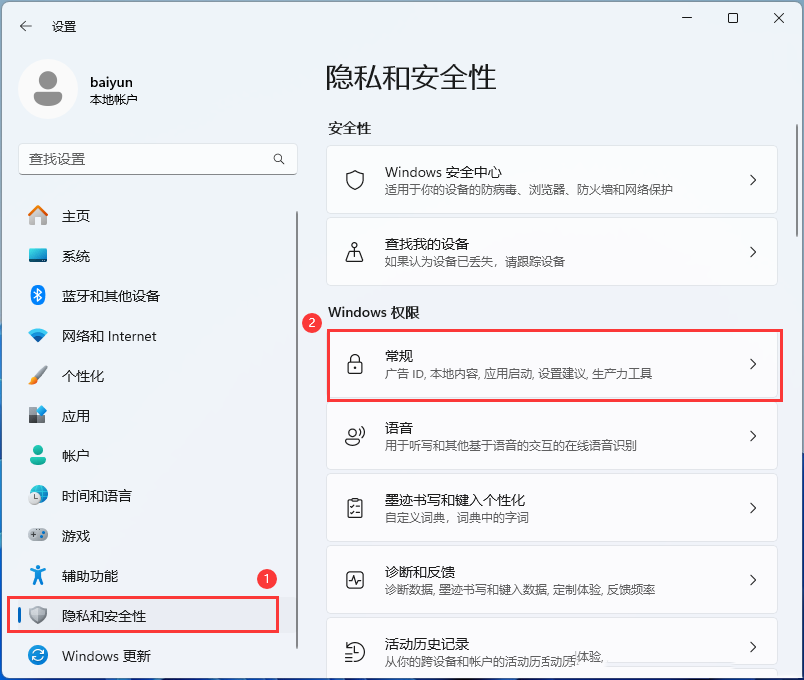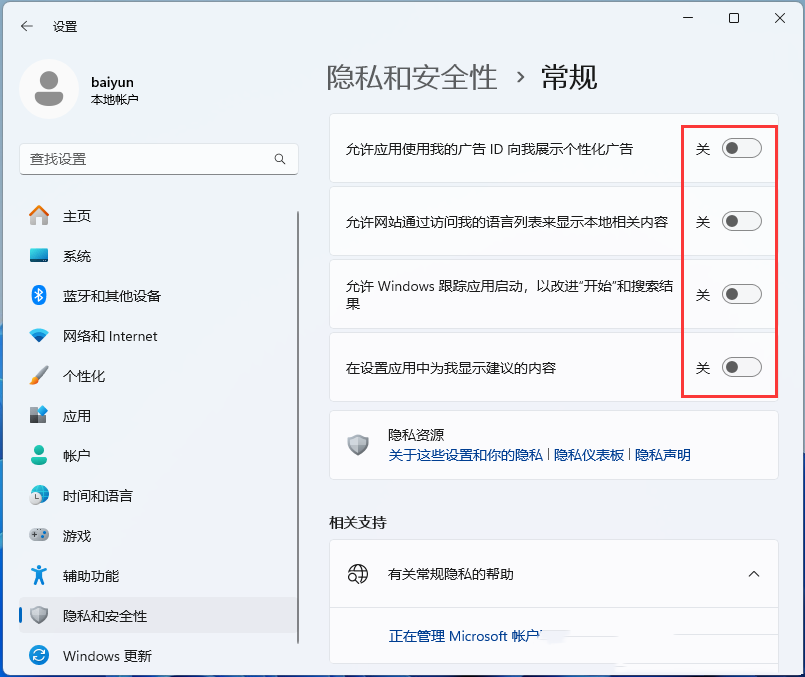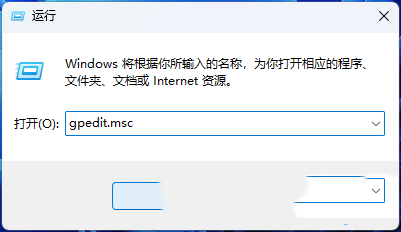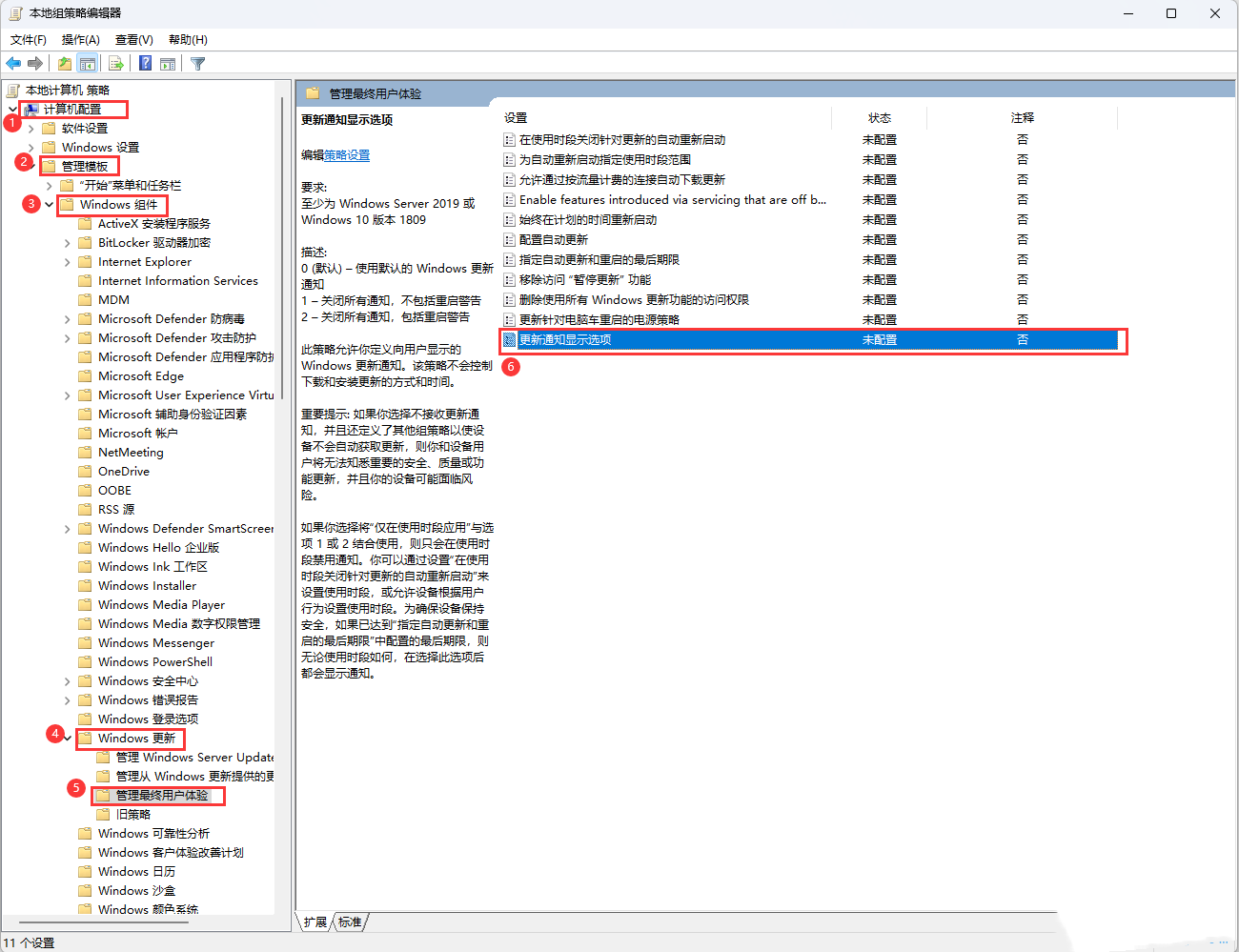Win11新电脑收到后如何优化设置提升性能?
大家好,我来跟大家分享一下如何在收到新电脑后进行性能优化。首先,我们可以在隐私和安全性的选项中找到常规设置,然后选择广告 ID、本地内容、应用启动、设置建议、生产力工具等,或者直接打开本地组策略编辑器进行操作。接下来我会详细介绍一下Win11新电脑的性能优化方法,希望大家都能轻松掌握。
Win11新电脑收到后如何优化设置提升性能的方法
方法一:
1、按【 Win + i 】组合键,打开设置,然后左侧点击【隐私和安全性】,右侧点击Windows 权限下的【常规(广告 ID,本地内容,应用启动,设置建议,生产力工具)】。
2、将允许应用使用我的广告 ID 向我展示个性化广告、允许网站通过访问我的语言列表来显示本地相关内容、允许 Windows 跟踪应用启动,以改进“开始”和搜索结果和在设置应用中为我显示建议的内容【关闭】。
方法二:
1、按键盘上的【 Win + X 】组合键,或右键点击任务栏上的【Windows开始徽标】,在打开的菜单项中,选择【运行】。
2、运行窗口,输入【gpedit.msc】命令,按【确定或回车】打开本地组策略编辑器。
3、本地组策略编辑器窗口,依次展开到【计算机配置 - 管理模板 - Windows 组件 - Windows 更新 - 管理最终用户体验】,右侧找到【更新通知显示选项】。
4、更新通知显示选项窗口,选择【已禁用】,再点击【应用确定】。
方法三:
1、首先,按【Win】键,或点击任务栏上的【开始图标】,再点击已固定应用下的【设置】。
2、设置窗口,左侧点击【应用】。
3、应用下,点击【启动(登录时自动启动的应用程序)】。
4、当前路径为:应用 > 启动,这里就会显示,电脑中安装的所有应用程序,我们可以对这些应用设置自启动管理。
相关文章
- Win11系统怎么显示我的电脑在桌面
- win11毛玻璃怎么关闭?win11毛玻璃效果怎么关?
- win11显示未识别的网络怎么解决?
- win11鼠标指针皮肤怎么修改?win11鼠标指针皮肤设置方法
- win11磁盘管理打不开怎么办?win11无法打开磁盘管理解决方法
- Win11怎么调整光标闪烁速度?Win11调整光标闪烁速度的方法
- win11检测工具无法安装怎么办?win11检测工具无法安装问题解析
- Win11按prtsc截图没反应怎么办?Win11按prtsc截图没反应问题解析
- Win11右键新建word变成白的了怎么办?
- win11玩游戏自动关机怎么回事?win11玩游戏自动关机解决方法
- Win11 24H2什么时候发布?24H2正式版更新了什么?
- win11自带媒体播放器不能播放视频怎么办?
- Win11 24H2怎么下载?Win11 24H2在哪里下载?
- 安装Win11 24H2有什么硬件要求?Win11 24H2最低硬件要求解析
- Win11 24H2更新失败了怎么办?Win11 24H2更新失败了问题解析
- win11如何设置中英文切换快捷键?